Gids voor connectiviteit en de ReSound Smart 3D app
|
|
|
- Vincent van der Horst
- 5 jaren geleden
- Aantal bezoeken:
Transcriptie
1 Gids voor connectiviteit en de ReSound Smart 3D app
2 2
3 Inhoud Compatibiliteit: Hoortoestellen en mobiele apparaten... 4 Van start met uw iphone, ipad of ipod touch... 6 Koppelen met uw ReSound Smart Hoortoestellen... 6 Geluid streamen Audiopad Bediening van uw hoortoestellen via uw iphone, ipad of ipod (3 keer klikken) Uw hoortoestellen bedienen via de native app van Apple De ReSound Smart 3D app Downloaden en verbinden met uw Apple of Android-apparaat Overzicht ReSound Smart 3D app...22 Beginscherm Programmawijziging en volumeregeling Sneltoetsen...27 Sound Enhancer...28 Tinnitus Manager...32 Favorieten...24 Connectiviteit Verbinding en batterijstatus Mijn ReSound ReSound e-assist...38 Handige tips...48 Meer informatie over de app Mijn hoortoestel zoeken...50 Meer Extra opties app Overzicht ReSound Smart 3D app voor Apple Watch Stream geluid met uw Android-telefoon Probeer meer apps van ReSound
4 Geschikte ReSound draadloze hoortoestellen Hieronder vindt u een lijst van ReSound draadloze hoortoestellen die geschikt zijn voor de ReSound Smart 3D app. Twijfelt u of uw hoortoestel geschikt is, neem dan contact op met uw hoorspecialist. 4
5 Compatibele mobiele apparaten Apple: ReSound Smarthoren hoortoestellen ondersteunen de Made for Applefunctionaliteit. Er is tenminste ios 10 vereist. Zorg er dus voor dat ios 10 of hoger is geïnstalleerd voor de beste prestaties. Voor gebruik met Apple Watch is watchos 3 vereist. Android: De ReSound Smart 3D app ondersteunt een aantal van de populairste Androidtoestellen. We maken steeds meer mobiele apparaten geschikt voor de Smart app. Raadpleeg voor de meest recente updates: 5
6 Koppelen met uw iphone, ipad of ipod touch Uw draadloze ReSound hoortoestellen koppelen met uw iphone, ipad of ipod touch Controleer de batterij Plaats een nieuwe batterij in uw ReSound hoortoestel. Sluit de batterijlade nog niet, anders start het hoortoestel al op. Schakel Bluetooth in Veeg van beneden naar boven op het scherm om in het bedieningsscherm te komen. Tik op het Bluetooth-icoon. 6
7 Hoortoestellen detecteren Nu Bluetooth is geactiveerd, gaat u naar Instellingen > Algemeen > Toegankelijkheid. Sluit de batterijlade om uw hoortoestel in te schakelen, zodat uw iphone, ipad of ipod touch het kan detecteren. Tik nu op MFi-hoortoestellen. 7
8 Verbinding maken Tik op de naam en het modelnummer van uw hoortoestel op het scherm. Druk op Koppel in het dialoogvenster. Als u twee hoortoestellen koppelt, ontvangt u ook twee koppelingsverzoeken. Het tweede verzoek verschijnt een paar seconden na het starten van de eerste koppeling. Als het toestel verbonden is, verschijnt er een vinkje en wijzigt de hoortoestelnaam naar blauw. Met het kleine pijltje rechts kunt u naar de extra functionaliteiten van uw hoortoestellen. 8
9 Uw hoortoestellen opnieuw verbinden met uw iphone, ipad of ipod touch Als u uw hoortoestellen of Apple het apparaat uitschakelt, wordt de verbinding verbroken. Om ze opnieuw te verbinden schakelt u de hoortoestellen in door de batterijlades te openen en sluiten. De hoortoestellen maken automatisch verbinding met uw Apple-apparaat. U kunt de verbinding ook controleren via de snelkoppeling Toegankelijkheid (3x op de homeknop drukken) om er zeker van te zijn dat uw hoortoestellen gedetecteerd zijn. Koppelen met meer dan één Apple-apparaat U kunt uw ReSound Smarthoren hoortoestellen aan maximaal 5 verschillende Apple-apparaten koppelen, maar u kunt er slechts met één tegelijkertijd verbinding maken. Om een ander Apple-apparaat te verbinden, veegt u van beneden naar boven op het scherm van het Apple-apparaat waarmee u al verbinding heeft en tikt u op het Bluetoothicoon om hem uit te schakelen. Nu kunt u Bluetooth inschakelen op het apparaat waarmee u wilt verbinden. Wacht op verificatie Als u op Koppel tikt volgt er eerst een verificatieproces. Doet uw klant het hoortoestel in, dan moet hij wachten op 6 piepjes, gevolgd door een melodie. Draagt hij de toestellen niet, dan wacht u 2 minuten. Stream geen audio voordat de verificatie is voltooid. 9
10 Stream geluid direct naar uw draadloze hoortoestellen U kunt audio, zoals muziek, rechtstreeks in stereo vanaf uw Apple-apparaat naar uw hoortoestellen streamen. Bedieningsscherm Wanneer uw hoortoestellen zijn gekoppeld met het Apple-apparaat, wordt de audio automatisch naar uw hoortoestellen gestreamd. Om terug te keren naar normaal telefoongebruik drukt u lang op het streaming-pictogram in de rechterbovenhoek. Selecteer in het streamingmenu iphone. 10
11 Telefoneren en FaceTimegesprekken Als u muziek streamt en er komt een telefoongesprek binnen, dan schakelt bij beantwoording de muziek automatisch over naar het gesprek. Na beëindiging van het gesprek gaat de muziek weer verder waar deze onderbroken werd. Hoe ontvang ik een telefoontje via mijn Apple Watch en hoor ik het in mijn hoortoestellen? Komt er een gesprek binnen? Scroll naar beneden via de digitale kroon en kies Neem op met iphone om het geluid in uw hoortoestellen te krijgen. Gebruik de microfoon op uw iphone om te spreken. 11
12 Audiopad Met Audiopad bepaalt u de instellingen van verschillende audioingangen. Ga naar Instellingen, tik op Algemeen> Toegankelijkheid> MFi-hoortoestellen> Audiopad. Selecteer een van de opties: Gespreksaudio (inkomende telefoongesprekken) of Media-audio (bijvoorbeeld muziek) Kies hoe u het audiopad wilt instellen, bijvoorbeeld altijd naar gehoorapparaat. Bij Automatisch wordt er verbinding gemaakt met een bekabelde audiobron (mits aangesloten), dan zoekt en streamt hij naar standaard Bluetoothapparaten (b.v. CarPlay, A2DP Bluetooth-apparaten) of hoortoestellen. 12
13 13
14 14
15 Bediening van uw hoortoestellen via uw iphone, ipad of ipod Standaard volume- en programmabediening (drie keer klikken) Druk 3x op de Homeknop op uw Apple-apparaat om toegang te krijgen tot standaard volume- en programmabediening. Zo kunt u bijvoorbeeld het volume van het linker en rechter hoortoestel afzonderlijk bedienen. Druk drie keer op de homeknop of veeg het Bedieningscentrum omhoog voor snelle toegang tot de hoortoestelbediening. Aanpassingen aan uw hoortoestellen die gerelateerd zijn met uw iphone, ipad of ipod wijzigt u via Instellingen> MFi-hoortoestellen. 15
16 Standaard volume- en programmabediening (naar boven vegen) Veeg met uw vinger naar boven over het scherm, dan komt u in het bedieningsscherm van uw Apple-apparaat. U kunt een snelkoppeling maken naar hoortoestelbediening via Instellingen> bedieningspaneel>pas regelaars aan. Scroll omlaag, zoek MFi-hoortoestellen en druk op de +. Hiermee voegt u een snelkoppeling naar hoortoestellen toe in het menu. Bedieningsmenu (veeg omhoog) Snelkoppeling naar hoortoestel Pas regelaars aan 16
17 Extra aanpassingen van uw draadloze ReSound hoortoestellen (Instellingen) U kunt ook toegang krijgen tot uw hoortoestellen via Instellingen. Ga naar Instellingen> Algemeen>Toegankelijkheid > MFi-hoortoestellen. Tik vervolgens op Verbonden De naam, het model en de verbindingsstatus van uw hoortoestellen. 2. Schakel de beltonen van uw iphone in of uit in uw hoortoestellen. 3. Bepaal welk muziekje er wordt afgespeeld in uw hoortoestellen Gebruik deze wanneer u uw hoortoestellen aan twee ios-apparaten heeft gekoppeld. Hier kunt u de bediening regelen van uw hoortoestellen of het audiopad tussen ios-apparaten. 6. Hiermee hebt u toegang tot uw hoortoestel als de iphone/ipad is vergrendeld
18 18
19 Slimme bediening en personalisatie met de ReSound Smart 3D app Download en installeer de ReSound Smart 3D app Download de ReSound Smart 3D app gratis in de App Store of op Google Play op de volgende manier: Als u een iphone, ipad of ipod touch heeft: 1. Ga naar de App Store 2. Zoek op ReSound Smart 3D 3. Zoekt u op een ipad, verander dan de zoekcriteria in de linkerbovenhoek naar Alleen iphone 4. Tik op Download en vervolgens op Installeer om de app te installeren 5. Tik op de Smart 3D app op uw beginscherm en start de Smart 3D app Als u een Android-apparaat heeft: 1. Ga naar de Google Play Store 2. Zoek op ReSound Smart 3D 3. Tik op Installeren, dan Accepteren, zodat de app toegang krijgt tot bijvoorbeeld Bluetooth 4. Als de installatie is voltooid, tikt u op Open. Nu kunt u van start gaan met de ReSound Smart 3D app! 19
20 Toestellen koppelen De eerste keer dat u de app opent, zult u een aantal stappen moeten doorlopen voordat u verbonden bent. Accepteer eerst de Algemene voorwaarden en ga verder zoals hieronder vermeld. Als u een Appleapparaat heeft: Als u uw Appleapparaat nog niet met uw hoortoestellen heeft gekoppeld, ga dan naar blz. 6 voor de koppelingsprocedure. Als u een Androidapparaat heeft: Om uw Androidapparaat met uw hoortoestellen te koppelen: Doe uw hoortoestellen uit. Start ze opnieuw op (openen en sluit de batterijlades) Vergeet niet om push-meldingen en het gebruik van services op locatie toe te staan. Zo blijft de app altijd up to date. Plaats de hoortoestellen dicht bij uw mobiele apparaat. 20
21 De ReSound Smart 3D app begeleidt u door de rest van de stappen: Als u de koppeling van de hoortoestellen met uw telefoon heeft gemaakt, bevestigt de app dat hij uw hoortoestellen gevonden heeft. Met de volgende stap creëert u een beveiligde verbinding tussen de app en uw hoortoestellen. Dit doet u door uw hoortoestellen te herstarten. Als u een Androidapparaat heeft, doet u dat voor de tweede keer. Wanneer u een groen vinkje ziet, kunt u aan de slag! 21
22 Overzicht ReSound Smart 3D app De ReSound Smart 3D app heeft vier hoofdschermen die vanaf de onderkant van het navigatiemenu toegankelijk zijn. Startscherm Vanuit het startscherm kunt u alles bedienen. Vanaf hier wijzigt u eenvoudig het volume en de programma s. Om terug te keren naar het startscherm klikt u op het plaatje met het huisje (Start) linksonder in het menu. Connectiviteit Het scherm Connectiviteit toont informatie over de verbinding tussen uw mobiele apparaat, hoortoestellen, ReSound draadloze accessoires en de Apple Watch. Waarschuwingen over lege batterijen worden hier ook getoond. 22
23 Mijn ReSound Bevat handige tips voor het gebruik van de hoortoestellen en de app. Hier vindt u bijvoorbeeld ook ReSound e-assist. Meer In het menu Meer vindt u algemene instellingen van de app, ondersteuning en juridische informatie. 23
24 Programma wijzigen Via het ReSound Smart 3D app startscherm kunt u direct programma s wijzigen en heeft u toegang tot Favorieten op drie eenvoudige manieren: Bovenste menu Veeg heen en weer voor alle programma s, met rechts Favorieten. Programmaoverzicht Veeg omlaag of tik onder het bovenste menu en zie alle programma s en Favorieten. Programmaoverzicht Als u het programmaoverzicht opent ziet u al uw programma s en Favorieten. U kunt programma s wijzigen en bewerken en Favorieten toevoegen. Snel vegen Veeg over het rode gedeelte op het scherm om van programma te wisselen. Deze programma s zijn ook beschikbaar via Sneltoetsen. 24
25 Volumeregeling hoortoestel Volumeregeling hoortoestellen Met de schuif past u het volume van uw hoortoestellen aan. Dempen Om het geluid van uw hoortoestellen te dempen, tikt u op Dempen (icoontje links van de volumeschuif). Volumeregeling per toestel U kunt het volume van het linker- en rechterhoortoestel afzonderlijk regelen. Tik op het icoontje Splitsen, rechts van de volumeschuif. U ziet nu volumeschuiven voor elk hoortoestel apart. 25
26 Volumeregeling streamer Volumeregeling streamer Wanneer er een streamingprogramma is geselecteerd, kunt u het volume hiervan afzonderlijk aanpassen met de oranje schuif. Volume hoortoestellen U kunt het volume van de hoortoestellen nog steeds aanpassen, zonder dat dit invloed heeft op het volume van de audio die u streamt. Volumeregeling per streamer U kunt het volume van de streamer voor links en rechts afzonderlijk regelen. Tik op het icoontje Splitsen, rechts van de oranje volumeschuif. Kan ik al mijn apparaten op stil zetten? Om het geluid van uw streamer of hoortoestellen te dempen tikt u op één van de Demp-icoontjes, links van de volumeschuiven. Om de demping op te heffen tikt u nog een keer op het demp-icoontje of op het rode vlak midden op het scherm. 26
27 Sneltoetsen Elk programma heeft zijn eigen sneltoetsen. Dit zijn snelkoppelingen om geluidsaanpassingen te doen wanneer u ze nodig hebt. De sneltoetsen ziet u beneden in het rode programmagedeelte, onder de programmanaam. In het programma All-Around zijn Lawaaifilter en Spraakverstaan beschikbaar. Tik op de sneltoetsen om ze te activeren en tik er opnieuw op om ze te deactiveren. 27
28 Sound Enhancer: optimale geluidsbeleving heeft u zélf in de hand Met Sound Enhancer past u zelf de bas-/ midden-/hoge tonen, Lawaaionderdrukking, Spraakfocus en Windruisonderdrukking aan. De beschikbaarheid van Sound Enhancer varieert per programma, afhankelijk van de aanpassing door uw hoorspecialist. Lawaaionderdrukking, Spraakfocus en Windruisonderdrukking zijn alleen beschikbaar in de ReSound LiNX 3D 9 en ReSound ENZO 3D 9. Bas/midden-/hoge tonen is beschikbaar in alle ReSound LiNX 3D en ReSound ENZO 3D 9 hoortoestellen. 28
29 U krijgt toegang tot Sound Enhancer via de onderkant van het startscherm. Hier ziet u alle functies van de Sound Enhancer. Met de schuifknoppen bedient u functies en maakt u aanpassingen. Wanneer u een functie gebruikt, ziet u een groot functiescherm. Zie volgende pagina. Tik op Herstellen om terug te keren naar de instellingen die uw hoorspecialist heeft aangepast. 29
30 Bas/midden-/hoge tonen Verhoog of verlaag de bas- en middentonen en de hoge tonen. Aanpassingen worden ook toegepast op het gestreamde geluid. Lawaaionderdrukking Pas de mate van lawaaionderdrukking aan van volledig bewust zijn van de omgeving tot geconcentreerd luisteren. Kan ik mijn instellingen bewaren? Sla de instellingen op in Favorieten als ze u bevallen. Slaat u ze niet op, dan blijven de aanpassingen ongewijzigd totdat u uw hoortoestellen herstart (openen en sluiten van de batterijlade). 30
31 Windruisonderdrukking Verlaag windruis voor optimaal luistercomfort situaties met veel wind. Spraakfocus Pas de breedte van de richtbundel aan en kies waarnaar u wilt luisteren. Staan de hoortoestellen op Automatische focus, dan worden ze nu overgeschakeld naar de handmatige instelling. Om terug te keren naar Automatische focus, schuif zo ver mogelijk naar rechts. Spraakfocus optimaliseren Als u Spraakfocus aanpast, pas dan voor een optimaal effect ook Lawaaionderdrukking aan. 31
32 Tinnitus Manager De Tinnitus Manager is beschikbaar voor ReSound LiNX 3D en ReSound ENZO 3D. De features voor u beschikbaar in de app als de Tinnitus Sound Generator (TSG) in één of meer van de hoorprogramma s zijn ingeschakeld door uw hoorspecialist. Er verschijnt een klein icoontje in de rechterbovenhoek bij Programma s als de TSG is geactiveerd. Als u naar de Sound Enhancer gaat in één van deze programma s, ziet u daar de Tinnitus Manager. 32
33 Mogelijkheden van de Tinnitusmanager in de app Als u een programma gebruikt met witte ruis Toonhoogte Pas de toonhoogte van de witte ruis aan door de twee lijnen naar links en naar rechts te schuiven. Geluidsvariatie Pas de variatie van de witte ruis aan met één van de vier knoppen onderaan het scherm. Tik op Herstel om terug te keren naar de instellingen van uw hoorspecialist. Als u een programma gebruikt met Natuurgeluiden Kies uit één van de zes Natuurgeluiden in het hoortoestel. U kunt de witte ruis ook activeren met de afspeelknop en de Toonhoogte aanpassen. Kan ik mijn instellingen bewaren? Sla de instellingen op in Favorieten als ze u bevallen. Slaat u ze niet op, dan blijven de aanpassingen ongewijzigd totdat u uw hoortoestellen herstart (openen en sluiten van de batterijlade). 33
34 Favorieten Favorieten toevoegen U kunt uw gewenste geluidsinstellingen opslaan als Favoriet. Naam Geef uw Favoriet een naam. Tik op Favoriet toevoegen in de onderste balk van de Sound Enhancer of via het programmaoverzicht. De wijzigingen in de geluidinstellingen worden nu opgeslagen als een nieuwe Favoriet of als geüpdatete bestaande Favoriet. Wat zijn de instellingen van mijn Favoriet? Om de instellingen van uw Favoriet te zien tikt u op Overzicht onderaan het scherm. Dit kunt u doen als u de Favoriet toevoegt of in de modus Bewerken bent. 34
35 Locatie U kunt ook een locatie aan uw Favoriet koppelen. U kunt uw hoortoestellen dan automatisch laten overschakelen naar uw favoriete instellingen als u op die plek bent. Overzicht Favorieten Als u uw nieuwe Favoriet heeft opgeslagen, wordt hij toegevoegd aan Overzicht Favorieten. Bewerk of verwijder een actieve Favoriet door op Bewerken onderin het programmaoverzicht te tikken. Tik vervolgens op de Favoriet. Wijzig de naam, locatie of tik op Verwijder onderaan het scherm. Wilt u alle Favorieten verwijderen, tik dan op Favorieten verwijderen aan de onderkant van het programmaoverzicht, nadat u op Bewerken heeft getikt. 35
36 Connectiviteit Verbinding en batterijstatus Verbindingsstatus Toont de verbindingsstatus tussen uw hoortoestellen, streamers en mobiele apparaat. U ziet ook of uw Apple Watch is verbonden. Ziet u een rode lijn met uitroepteken, dan betekent het dat de verbinding is verbroken. Wat als ik geen verbinding meer heb? Wanneer een verbinding is verbroken, drukt u op het uitroepteken om te zien hoe u deze kunt herstellen. Kijk ook of uw hoortoestellen wel aan staan, binnen het draadloos bereik zijn en of de batterijen nog vol genoeg zijn. Open en sluit de batterijlade als de verbinding zich niet herstelt. 36
37 Bluetooth uit Bluetooth moet altijd zijn ingeschakeld als u de app met uw hoortoestellen wilt gebruiken. Als Bluetooth uit staat, helpt de app u om het in te schakelen. Batterijwaarschuwing Als de batterij van één of beide hoortoestellen bijna leeg is, ziet u naast het hoortoestel een rood batterijtje. 37
38 ReSound e Assist: meer service, waar u ook bent Als u een meer gedetailleerde afstelling wenst dan de ReSound Smart 3D app u kan bieden, kunt u via ReSound e-assist een aanvraag sturen naar uw hoorspecialist. Met ReSound e-assist kunt u om nieuwe instellingen voor uw hoortoestellen vragen. De nieuwe instellingen worden rechtstreeks naar uw app verzonden, klaar om op uw hoortoestellen te installeren. Voor toegang tot ReSound e-assist is het volgende vereist: Hij moet beschikbaar zijn voor uw hoortoestel Eén of meer van de functies moeten zijn ingeschakeld door uw hoorspecialist 38
39 Een aanvraag tot service bij uw audicien Mijn ReSound Ga naar Mijn ReSound in het menu onderaan en zoek ReSound e-assist. Tik op Stuur een aanvraag om contact te zoeken met uw hoorspecialist. Volg daarna de onderstaande stappen. Voordat we beginnen Wij stellen u eerst een paar vragen over uw gehoor en uw hoortoestel. Dit is om te controleren of wij u kunnen helpen door het bijwerken van de instellingen van uw toestellen. Het is belangrijk dat u niet denkt dat uw gehoor bijvoorbeeld is achteruitgegaan. Probeer eventueel eerst alle instellingsopties in de ReSound Smart 3D app. Gebruik ReSound e-assist als u in een bepaalde omgeving iets wilt delen met uw hoorspecialist, of een instelling wilt laten bijwerken die u niet zelf in de app kunt realiseren. Tik op Volgende na het beantwoorden van de vragen. Als u op een van deze vragen Ja heeft geantwoord adviseren wij u uw hoorspecialist te bezoeken. U kunt dan niet verder gaan met uw aanvraag. De stappen die in deze gids worden getoond voor ReSound e-assist zijn voorbeelden van de voortgang in de ReSound Smart 3D app. 39
40 Uw aanvraag omschrijven en versturen Laat uw hoorspecialist via de volgende stappen weten wat uw ervaringen zijn. Hoe meer informatie u kunt geven, hoe beter uw hoorspecialist u kan helpen. Invullen van uw informatie Tijdens de eerste stap hier afgebeeld, kunt u kiezen voor Anders als de juiste omschrijving niet tussen de gegeven opties zit. Op het laatste scherm kunt u een persoonlijk bericht sturen met de omschrijving van uw verzoek. Tijdens de volgende stappen vertelt u uw hoorspecialist wanneer het optreedt, hoe ernstig u het ervaart, om welk oor het gaat en in welke programma s u het ervaart. U moet op elk scherm iets invullen om naar de volgende stap te kunnen gaan. 40
41 Verstuur uw aanvraag Bent u klaar, tik dan op Aanvraag zenden. Uw hoortoestellen moeten verbonden zijn met de app, omdat uw huidige hoortoestelinstellingen mee worden verzonden. Zorg er ook voor dat uw mobiele apparaat met het internet is verbonden. Aanvragen bekijken Om uw aanvragen en reacties van uw hoorspecialist te bekijken, gaat u naar Mijn ReSound en tikt u op Mijn aanvragen en nieuwe instellingen. U ziet hier een lijst van alle actieve en reeds gesloten aanvragen. Tik op de aanvraag om meer informatie te zien. Na het versturen van uw aanvraag ontvangt u een bevestiging van uw hoorspecialist. In de bevestiging staat wanneer u de nieuwe instellingen of een antwoord kunt verwachten. 41
42 Uw nieuwe hoortoestelinstellingen ontvangen Melding Wanneer uw hoorspecialist u nieuwe hoortoestelinstellingen stuurt, ontvangt u een melding op uw mobiele telefoon Of rechtstreeks in de app Tik op Installeren of tik op Later als u ze liever op een later tijdstip installeert. Tikt u op Later, dan verschijnt er in het menu in Mijn ReSound een klein icoontje om u er aan te herinneren. Ga naar dat menu om de instellingen te installeren. De installatie starten Uw nieuwe hoortoestelinstellingen ziet u bovenaan de lijst op het scherm. Tik op Installeren om te starten. De installatie duurt ongeveer 1 minuut. Uw hoorspecialist kan voor u een bericht bijvoegen om uit te leggen wat er is opgenomen in de nieuwe instellingen. 42
43 Uw nieuwe instellingen installeren Tijdens de volgende stappen controleert de app of uw hoortoestellen en mobiele apparaat gereed zijn. Let op: de hoortoestellen worden tijdens de installatie uitgeschakeld. Als u, om welke reden dan ook, uw vorige instellingen wilt terugzetten na het installeren van de nieuwe, ga dan naar mijn ReSound en tik op Mijn aanvragen en nieuwe instellingen. Onderaan het scherm klikt u op de optie Herstellen naar vorige instellingen. U kunt de voortgang van de installatie volgen. Er verschijnt een groen vinkje als de installatie voltooid is. Tik op Sluit en probeer uw nieuwe hoortoestelinstellingen! 43
44 Mijn geluid beoordelen Als uw hoortoestellen voor het eerst zijn ingesteld of als de instellingen zijn bijgewerkt, vraagt de app u na een paar dagen om het nieuwe geluid te beoordelen. Uw beoordeling wordt rechtstreeks naar uw hoorspecialist gestuurd. Bent u niet tevreden met uw instellingen, dan past uw hoorspecialist deze nóg beter voor u aan. Melding U ontvangt een melding om uw geluidsinstellingen te beoordelen. U ontvangt een melding op uw mobiele telefoon of rechtstreeks in de app. Tikt u op Herinner mij er morgen aan, dan ontvangt u de volgende dag weer een melding. Of klik in Mijn ReSound op Beoordeel mijn geluid. Beoordeling Hoe tevreden u over uw instellingen bent, kunt u op drie manieren aangeven: Tevreden Nog niet tevreden Niet tevreden U kunt uw instellingen maar één keer beoordelen. 44
45 Vergelijken De app vraagt u ook hoe uw instellingen bevallen ten opzichte van uw vorige instellingen. Zijn ze: Beter dan hiervoor Hetzelfde als hiervoor Minder goed dan hiervoor Een nieuwe aanvraag sturen Als u Niet tevreden of Nog niet tevreden heeft ingevuld, Dan vraagt de app of u een uitgebreide aanvraag om assistentie wilt invullen (zie apart hoofdstuk). Door uw ervaring uitgebreid te omschrijven kan uw hoorspecialist uw instellingen nauwkeuriger bijstellen. 45
46 Uw nieuwe software-updates ontvangen ReSound e-assist biedt ook updates voor uw hoortoestelsoftware. Soms moet u de software updaten om de prestaties van uw hoortoestellen te verbeteren. Dit kunt u rechtstreeks vanuit de ReSound Smart 3D app doen. Melding Wanneer er softwareupdates beschikbaar zijn voor uw hoortoestellen, ontvangt u een melding in de app. Tik op Installeren of tik op Later als u ze liever op een later tijdstip installeert. Tikt u op Later, dan verschijnt er het in menu in Mijn ReSound een klein icoontje om u er aan te herinneren. Ga naar dat menu om de software-updates instellingen te installeren. Controleren of u er klaar voor bent De app controleert of uw hoortoestellen en mobiele apparaat gereed zijn. Let op: de hoortoestellen worden tijdens de installatie uitgeschakeld. Er wordt een uitleg over de nieuwe softwareupdate meegestuurd. 46
47 Uw nieuwe hoortoestelsoftware installeren De app begeleidt u stap voor stap. Zorg dat tijdens de installatie alle apparaten bij elkaar in de buurt zijn. U kunt de voortgang van de installatie volgen. Er verschijnt een groen vinkje als de installatie voltooid is. Tik op Sluiten en uw hoortoestellen zijn klaar voor gebruik! Installeer de nieuwe hoortoestelsoftware wanneer het ú uitkomt. Het duurt ongeveer 5 minuten per hoortoestel, dus u moet er wel even tijd voor maken. Wij raden u aan om de installatie geheel te voltooien en niet tussentijds af te breken. 47
48 Handige tips De ReSound Smart 3D app geeft u tips voor een zo goed mogelijke gehoorbeleving. Deze tips verschijnen automatisch op uw scherm tijdens de eerste weken dat u uw hoortoestellen draagt in combinatie met de app. U bepaalt zelf of u de Handige tips wilt ontvangen, de app zal het u vragen. Ervaren hoortoestelgebruiker Als u een ervaren hoortoestelgebruiker bent, ontvangt u alleen tips over het gebruik van de app. Deze tips lichten verschillende functies van de app toe, die u nog niet hebt gebruikt. Tik op Begrepen als u de tip heeft gelezen. Tik op Geen tips weergeven als u geen tips meer wilt krijgen. Nieuwe hoortoestelgebruiker Als u voor het eerst hoortoestellen draagt of als u meer wilt weten, zult u tips over de app én algemene tips ontvangen. Bij de algemene tips over horen vindt u ook advies over hoe u het snelste aan uw hoortoestellen kunt wennen. 48
49 Leer meer over de app Om nog meer te leren over de werking van de app, ga naar Meer informatie over de app in het menu van Mijn ReSound. Verken de app en bekijk per onderdeel wat er allemaal mogelijk is. Overzicht De lijst met onderdelen van de app waar u meer over wilt weten. Voorbeeld: Programma s wisselen Leer hoe u van programma s kunt wisselen door de kaarten op het beginscherm naar links of rechts te vegen. 49
50 Mijn hoortoestel zoeken Bent u uw hoortoestellen kwijt, ga dan naar mijn ReSound en tik op Mijn hoortoestel zoeken. De app kan u helpen ze te vinden. Laatst bekende locatie Op de kaart ziet u waar uw hoortoestellen voor het laatst et de app verbonden waren. Tik op de hoortoestellen en bekijk op welk adres en hoe laat ze het laatst gezien zijn U kunt wisselen tussen de kaart en satellietbeelden. De app moet op de achtergrond actief zijn om deze functie te kunnen gebruiken. In de buurt zoeken Als de app en uw hoortoestellen bij elkaar in de buurt zijn, detecteert de app of u dichterbij komt of verder van uw hoortoestellen weg loopt. De rode balken onderaan het scherm geven aan aan hoe dichtbij ze zijn. Uw hoortoestellen moeten zijn ingeschakeld om deze functie te gebruiken. 50
51 Meer Extra opties app Applicatie: De app naar uw wens aanpassen 1. Demo-modus: bekijk de app zonder verbinding met uw hoortoestellen. 2. Handige tips: zet ze aan of uit. 3. Favoriete locaties automatische activeren: Bepaal of u de aan uw Favorieten gekoppelde locaties automatisch wilt laten activeren. Algemeen 1. Over: lees meer over de app en het merk ReSound 2. Juridische informatie: zie volgende scherm 3. Ondersteuning: vind hier tips en links naar verdere ondersteuning Juridische informatie 1. Informatie over wettelijke fabrikant, versienummer van de app etc. 2. Voorwaarden en bepalingen voor gebruik van de app. 3. GN Online Services: Bekijk en geef toestemming tot gegevensverwerking of trek deze in. 4. Privacybeleid. 51
52 ReSound Smart 3D app voor Apple Watch Bedien de slimste hoortoestellen direct vanaf uw pols. Wat hebt u nodig? De ReSound Smart 3D app moet op uw iphone zijn geïnstalleerd. Volg de instructies in de Apple Watch-uitleg app op uw iphone. 52
53 Hoe krijgt u de ReSound Smart 3D app op uw Apple Watch? Hoe u de ReSound Smart 3D app op uw Apple Watch zet Open de Apple Watch app op uw iphone. Scroll naar beneden tot u Smart 3D in uw lijst met apps ziet. Tik erop. Activeer Toon app op Apple Watch. U ziet dat de ReSound Smart 3D app nu ook op uw Apple Watch staat. Meer Wanneer uw Apple Watch en iphone zijn gekoppeld, zijn er meer instellingen van de Watch toegankelijk via het menu Meer. Sound Enhancer-functies kunt u hier activeren om ze op uw Watch te kunnen zien. 53
54 Complicaties activeren Beginscherm U kunt de Smart app ook onder Complicaties zetten. Dit zijn kleine icoontjes op het hoofdscherm van de Apple Watch. Ze tonen uw huidige luisterprogramma en als u erop klikt, komt u in de app. U zet de complicatie aan door lang op het Apple Watch-scherm te drukken en dan te tikken op Pas aan. De kleine vierkantjes zijn de complicaties. Selecteer er eentje en gebruik de digital crown om de ReSound complicatie aan te zetten. U kunt ook de digital crown van de Apple Watch gebruiken om te navigeren en aanpassingen te doen. Tik in streamerprogramma s op de streamerbalk om met de digital crown wijzigingen te doen. Beginscherm Op het beginscherm ziet u het huidige programma. Programma s en Favorieten Programmaoverzicht Veeg direct vanuit het beginscherm om het programmaoverzicht te zien. Tik op een programma-icoontje om een programma te kiezen Scroll naar beneden om te kiezen tussen hoortoestel- of streamerprogramma s en uw Favorieten. U kunt nieuwe Favorieten creëren op de Smart app op uw iphone. 54
55 Volumeregeling Volumeregeling hoortoestel Tik op de + of om het hoortoestelvolume harder of zachter te zetten. U zet de hoortoestellen op stil door het scherm stevig in te drukken. Sneltoetsen en Sound Enhancer Scroll vanaf het beginscherm omlaag om de sneltoetsen en de Sound Enhancer te vinden. Pas alle functies aan door op de + en de te tikken. Druk stevig op het scherm om de aangepaste instellingen te herstellen. Volumeregeling streamer Als u een streamerprogramma heeft geselecteerd, past u het volume aan met de + en - op de oranje lijn. Zet het volume op stil en zet het weer aan door stevig op het scherm te drukken. Lawaaionderdrukking Windruisonderdrukking Spraakfocus Hoge tonen en Bas 55
56 Stream geluid naar uw Android-telefoon Stream vanaf uw Androidtelefoon naar uw ReSound Smarthoren hoortoestellen met behulp van de ReSound Telefoonclip+ Als uw hoortoestellen gekoppeld zijn met de ReSound Telefoonclip+, kunt u geluid vanaf uw Android-telefoon naar uw Smarthoren hoortoestellen streamen. Open hiervoor de mediaspeler op uw telefoon en druk op Play. Uw hoortoestellen schakelen over naar het streamingprogramma, na een paar seconden hoort u de audio. 56
57 Uw ReSound Telefoonclip+ koppelen met uw Android-telefoon Ga naar de instellingen van uw telefoon en zorg ervoor dat Bluetooth is ingeschakeld. Zet de Telefoonclip+ aan, verwijder het zilverkleurige kapje en zoek het blauwe Bluetooth-knopje. Druk op het knopje om de Bluetooth koppelmodus te activeren. De LEDindicator wordt blauw en de Telefoonclip+ staat 2 minuten lang in de koppelmodus. Na een paar seconden selecteert u op uw telefoon Hearing Aid Phone uit de lijst van Bluetooth-apparaten. Vul bij eventueel wachtwoord 0000 (vier nullen) in en kies Headphones. Uw ReSound Telefoonclip+ met uw hoortoestellen koppelen Open de batterijlades van uw hoortoestellen. Zet de Telefoonclip+ aan, verwijder het zilverkleurige kapje en zoek het witte koppelknopje. Druk op het knopje om de koppelmodus voor de hoortoestellen te activeren. De LED knippert elke twee seconden geel en de Telefoonclip+ staat 20 seconden lang in de koppelmodus. Sluit de batterijlades van uw hoortoestellen. Voor meer informatie over de ReSound Telefoonclip+ verwijzen we u naar de handleiding of naar de website accessories 57
58 Probeer meer apps van ReSound ReSound Smart Met de ReSound Smart app past u discreet uw Smarthoren hoortoestellen naar úw wens aan. De ReSound Smart app is de eerste app met een directe verbinding tussen uw hoortoestellen en uw mobiele telefoon. resound.com/smartapp *Afhankelijk van de lokale beschikbaarheid. 58
59 De ReSound Smart app is compatibel met de volgende ReSound Smarthoren hoortoestellen: ReSound LiNX2 ReSound LiNX ReSound LiNX TS ReSound ENZO2 ReSound ENZO ReSound Up Smart 59
60 ReSound Relief Hebt u last van tinnitus, probeer dan eens de Relief app*. Hij combineert rust gevende geluiden met ontspannings oefeningen, die u mogelijk helpen bij het verlichten van uw tinnitus. resound.com/reliefapp *Afhankelijk van de lokale beschikbaarheid. 60
61 ReSound Control Vergeet niet de ReSound Control app* te downloaden als u ReSound hoortoestellen en een Telefoonclip+ hebt. Met de app kunt u draadloos uw luisterprogramma en het volume wijzigen. resound.com/control *Afhankelijk van de lokale beschikbaarheid. 61
62 62
63 63
64 M102558NL-V3 Raadpleeg resound.com/smart3dapp voor meer informatie en een handleiding voor de ReSound Smart 3D app. Internationaal Hoofdkantoor ReSound A/S Lautrupbjerg 7 DK-2750 Ballerup, Denmark Tel.: resound.com CVR no GN Hearing Benelux GN ReSound Postbus AB Westervoort Nederland Tel.: info@resound.nl resound.com Contactgegevens België Tel.:+32 (0) info@gnresound.be resound.com 2018 GN Hearing A/S. Alle rechten voorbehouden. ReSound is een handelsmerk van GN Hearing A/S. Apple, het Apple-logo, iphone, ipad, ipod touch, Apple Watch, watchos, CarPlay en AirPlay zijn handelsmerken van Apple Inc., geregistreerd in de VS en andere landen. App Store is een servicemerk van Apple Inc., geregistreerd in de VS en andere landen. Android, Google, het Google Play-logo en YouTube zijn handelsmerken van Google Inc. Het woordmerk en de logo s zijn gedeponeerde handelsmerken van Bluetooth SIG, Inc.
Snelgids connectiviteit en de Interton Sound app
 Snelgids connectiviteit en de Interton Sound app 2 Inhoud Compatibiliteit: Hoortoestellen en mobiele apparaten... 4 Van start met uw iphone, ipad of ipod touch... 6 Koppelen met uw Interton hoortoestellen..
Snelgids connectiviteit en de Interton Sound app 2 Inhoud Compatibiliteit: Hoortoestellen en mobiele apparaten... 4 Van start met uw iphone, ipad of ipod touch... 6 Koppelen met uw Interton hoortoestellen..
Gids voor connectiviteit en de ReSound Smart 3D app
 Gids voor connectiviteit en de ReSound Smart 3D app 2 Inhoud Compatibiliteit: Hoortoestellen en mobiele apparaten...4 Van start met uw iphone, ipad of ipod touch...6 Koppelen met uw ReSound Smart Hoortoestellen...
Gids voor connectiviteit en de ReSound Smart 3D app 2 Inhoud Compatibiliteit: Hoortoestellen en mobiele apparaten...4 Van start met uw iphone, ipad of ipod touch...6 Koppelen met uw ReSound Smart Hoortoestellen...
Gids voor connectiviteit en de ReSound Smart 3D app
 Gids voor connectiviteit en de ReSound Smart 3D app 2 Inhoud Compatibiliteit: hoortoestellen en mobiele apparaten...4 Van start met uw iphone, ipad of ipod touch...6 Koppelen met uw ReSound Smart Hoortoestellen...
Gids voor connectiviteit en de ReSound Smart 3D app 2 Inhoud Compatibiliteit: hoortoestellen en mobiele apparaten...4 Van start met uw iphone, ipad of ipod touch...6 Koppelen met uw ReSound Smart Hoortoestellen...
Snelgids voor connectiviteit en de Beltone HearMax app. Beltone.com
 Snelgids voor connectiviteit en de Beltone HearMax app Beltone.com Inhoud Compatibiliteit: Hoortoestellen en mobiele apparaten... 4 Van start met uw iphone, ipad of ipod touch... 6 Koppelen met uw Beltone
Snelgids voor connectiviteit en de Beltone HearMax app Beltone.com Inhoud Compatibiliteit: Hoortoestellen en mobiele apparaten... 4 Van start met uw iphone, ipad of ipod touch... 6 Koppelen met uw Beltone
Handleiding voor connectiviteit en de ReSound Smart app voor ios
 SMARTHOREN resound.com Handleiding voor connectiviteit en de ReSound Smart app voor ios Kennismaking met ReSound Smarthoren hoortoestellen WELKE TOESTELLEN ZIJN SMARTHOREN HOORTOESTELLEN? Hieronder vindt
SMARTHOREN resound.com Handleiding voor connectiviteit en de ReSound Smart app voor ios Kennismaking met ReSound Smarthoren hoortoestellen WELKE TOESTELLEN ZIJN SMARTHOREN HOORTOESTELLEN? Hieronder vindt
Handleiding voor connectiviteit en de ReSound Smart app voor Android
 Works with Android TM SMARTHOREN resound.com Handleiding voor connectiviteit en de ReSound Smart app voor Android Kennismaking met ReSound Smarthoren hoortoestellen WELKE TOESTELLEN ZIJN SMARTHOREN HOORTOESTELLEN?
Works with Android TM SMARTHOREN resound.com Handleiding voor connectiviteit en de ReSound Smart app voor Android Kennismaking met ReSound Smarthoren hoortoestellen WELKE TOESTELLEN ZIJN SMARTHOREN HOORTOESTELLEN?
GN Hearing-app - handleiding
 GN Hearing-app - handleiding Inleiding De apps is bedoeld om uw hoorervaring te verbeteren en te zorgen dat u nog meer profijt hebt van uw hoortoestellen. Geniet van onze innovatieve geluidstechnologie
GN Hearing-app - handleiding Inleiding De apps is bedoeld om uw hoorervaring te verbeteren en te zorgen dat u nog meer profijt hebt van uw hoortoestellen. Geniet van onze innovatieve geluidstechnologie
GN Hearing-app - handleiding
 GN Hearing-app - handleiding Inleiding Gefeliciteerd met het downloaden van uw app. De apps is bedoeld om uw hoorervaring te verbeteren en te zorgen dat u nog meer profijt hebt van uw hoortoestellen. Geniet
GN Hearing-app - handleiding Inleiding Gefeliciteerd met het downloaden van uw app. De apps is bedoeld om uw hoorervaring te verbeteren en te zorgen dat u nog meer profijt hebt van uw hoortoestellen. Geniet
App-gebruikershandleiding
 App-gebruikershandleiding Inleiding De apps zijn bedoeld om uw hoorervaring te verbeteren en te zorgen dat u nog meer profijt hebt van uw hoortoestellen. Geniet van onze innovatieve geluidstechnologie
App-gebruikershandleiding Inleiding De apps zijn bedoeld om uw hoorervaring te verbeteren en te zorgen dat u nog meer profijt hebt van uw hoortoestellen. Geniet van onze innovatieve geluidstechnologie
Van start met... Quickguide voor gebruik van ReSound Smart-hoortoestellen met uw iphone
 Van start met... Quickguide voor gebruik van ReSound Smart-hoortoestellen met uw iphone Snelle installatie- en gebruikshandleiding voor de Made For iphone (MFi) functionaliteit Ondersteunde apparaten ReSound
Van start met... Quickguide voor gebruik van ReSound Smart-hoortoestellen met uw iphone Snelle installatie- en gebruikshandleiding voor de Made For iphone (MFi) functionaliteit Ondersteunde apparaten ReSound
VOOR HOORPROFESSIONALS. ReSound LiNX samen met de iphone gebruiken
 VOOR HOORPROFESSIONALS ReSound LiNX samen met de iphone gebruiken Installatie- en gebruikshandleiding voor de functie Made for iphone (MFi) Ondersteunde apparaten ReSound LiNX ondersteunt de MFi-functionaliteit
VOOR HOORPROFESSIONALS ReSound LiNX samen met de iphone gebruiken Installatie- en gebruikshandleiding voor de functie Made for iphone (MFi) Ondersteunde apparaten ReSound LiNX ondersteunt de MFi-functionaliteit
ReSound apps - handleiding
 ReSound apps - handleiding Inleiding Gefeliciteerd met het downloaden van uw ReSound app. De ReSound apps zijn bedoeld om uw hoorervaring te verbeteren en te zorgen dat u nog meer profijt hebt van uw ReSound
ReSound apps - handleiding Inleiding Gefeliciteerd met het downloaden van uw ReSound app. De ReSound apps zijn bedoeld om uw hoorervaring te verbeteren en te zorgen dat u nog meer profijt hebt van uw ReSound
Beltone apps HANDLEIDING
 Beltone apps HANDLEIDING Inleiding Gefeliciteerd met het downloaden van uw Beltone app. De Beltone apps zijn bedoeld om uw hoorervaring te verbeteren en te zorgen dat u nog meer profijt hebt van uw Beltone
Beltone apps HANDLEIDING Inleiding Gefeliciteerd met het downloaden van uw Beltone app. De Beltone apps zijn bedoeld om uw hoorervaring te verbeteren en te zorgen dat u nog meer profijt hebt van uw Beltone
App-gebruikershandleiding
 App-gebruikershandleiding Inleiding De ReSound apps zijn bedoeld om uw hoorervaring te verbeteren en te zorgen dat u nog meer profijt hebt van uw ReSound hoortoestellen. Geniet van de innovatieve geluidstechnologie
App-gebruikershandleiding Inleiding De ReSound apps zijn bedoeld om uw hoorervaring te verbeteren en te zorgen dat u nog meer profijt hebt van uw ReSound hoortoestellen. Geniet van de innovatieve geluidstechnologie
App-gebruikershandleiding. resound.com
 App-gebruikershandleiding resound.com Inleiding De ReSound apps zijn bedoeld om uw hoorervaring te verbeteren en te zorgen dat u nog meer profijt hebt van uw ReSound hoortoestellen. Geniet van de innovatieve
App-gebruikershandleiding resound.com Inleiding De ReSound apps zijn bedoeld om uw hoorervaring te verbeteren en te zorgen dat u nog meer profijt hebt van uw ReSound hoortoestellen. Geniet van de innovatieve
Snelgids ReSound e-assist. Handleiding voor professionals
 Snelgids ReSound e-assist Handleiding voor professionals Hoe u instellingen bijwerkt met ReSound e-assist In deze snelgids leest u hoe u instellingen bijwerkt met ReSound e-assist, met behulp van de ReSound
Snelgids ReSound e-assist Handleiding voor professionals Hoe u instellingen bijwerkt met ReSound e-assist In deze snelgids leest u hoe u instellingen bijwerkt met ReSound e-assist, met behulp van de ReSound
Gebruikershandleiding app. resound.com
 Gebruikershandleiding app resound.com Inleiding De ReSound-apps zijn gemaakt om uw gehoorervaring te verbeteren en u beter te laten profiteren van uw ReSound-hoortoestellen. De innovatieve geluidstechnologie
Gebruikershandleiding app resound.com Inleiding De ReSound-apps zijn gemaakt om uw gehoorervaring te verbeteren en u beter te laten profiteren van uw ReSound-hoortoestellen. De innovatieve geluidstechnologie
ReSound apps - handleiding
 ReSound apps - handleiding Inleiding De ReSound apps zijn bedoeld om uw hoorervaring te verbeteren en te zorgen dat u nog meer profijt hebt van uw ReSound hoortoestellen. Geniet van de innovatieve geluidstechnologie
ReSound apps - handleiding Inleiding De ReSound apps zijn bedoeld om uw hoorervaring te verbeteren en te zorgen dat u nog meer profijt hebt van uw ReSound hoortoestellen. Geniet van de innovatieve geluidstechnologie
ReSound Smarthoren hoortoestellen. Een handleiding voor directe connectiviteit en de ReSound Smart TM app voor ios
 ReSound Smarthoren hoortoestellen Een handleiding voor directe connectiviteit en de ReSound Smart TM app voor ios Inhoud KENNISMAKING MET RESOUND SMARTHOREN HOORTOESTELLEN 04 Welke toestellen van ReSound
ReSound Smarthoren hoortoestellen Een handleiding voor directe connectiviteit en de ReSound Smart TM app voor ios Inhoud KENNISMAKING MET RESOUND SMARTHOREN HOORTOESTELLEN 04 Welke toestellen van ReSound
Gebruikersgids. resound.com
 Gebruikersgids resound.com Als u tinnitus heeft, is het belangrijk om te weten dat... Er geen geneesmiddel voor tinnitus is, maar met geluidstherapie (in combinatie met behandeling) kunt u uw tinnitus
Gebruikersgids resound.com Als u tinnitus heeft, is het belangrijk om te weten dat... Er geen geneesmiddel voor tinnitus is, maar met geluidstherapie (in combinatie met behandeling) kunt u uw tinnitus
resound.com CONTACTGEGEVENS BELGIË Tel: +32 (0)2 513 55 91 info@gnresound.be www.resound.com
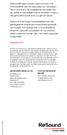 ReSound helpt mensen weer te horen met hoortoestellen die het natuurlijke oor nabootsen. Het is ons doel u de mogelijkheid te bieden een rijk, actief en bevredigend leven te leiden, waarin u niet gehinderd
ReSound helpt mensen weer te horen met hoortoestellen die het natuurlijke oor nabootsen. Het is ons doel u de mogelijkheid te bieden een rijk, actief en bevredigend leven te leiden, waarin u niet gehinderd
Snelstartgids voor gebruik van Beltone First met uw iphone
 Beltone First Snelstartgids voor gebruik van Beltone First met uw iphone Snelle installatie- en gebruikershandleiding voor de functionaliteit Made for voor iphone (Mfi) Ondersteunde hardware Beltone First
Beltone First Snelstartgids voor gebruik van Beltone First met uw iphone Snelle installatie- en gebruikershandleiding voor de functionaliteit Made for voor iphone (Mfi) Ondersteunde hardware Beltone First
Gebruikersgids. resound.com
 Gebruikersgids resound.com 2 Als u tinnitus heeft, is het belangrijk om te weten dat... Er geen geneesmiddel voor tinnitus is, maar met geluidstherapie (in combinatie met behandeling) kunt u uw tinnitus
Gebruikersgids resound.com 2 Als u tinnitus heeft, is het belangrijk om te weten dat... Er geen geneesmiddel voor tinnitus is, maar met geluidstherapie (in combinatie met behandeling) kunt u uw tinnitus
ReSound apps - handleiding
 ReSound apps - handleiding Inleiding Gefeliciteerd met het downloaden van uw ReSound app. De ReSound apps zijn bedoeld om uw hoorervaring te verbeteren en te zorgen dat u nog meer profijt hebt van uw ReSound
ReSound apps - handleiding Inleiding Gefeliciteerd met het downloaden van uw ReSound app. De ReSound apps zijn bedoeld om uw hoorervaring te verbeteren en te zorgen dat u nog meer profijt hebt van uw ReSound
VOOR AUDICIENS. ReSound Smart-hoortoestellen in combinatie met iphone, ipad en ipod touch gebruiken
 VOOR AUDICIENS ReSound Smart-hoortoestellen in combinatie met iphone, ipad en ipod touch gebruiken Installatie- en gebruikshandleiding voor de functie Made for iphone (MFi) Ondersteunde apparaten ReSound
VOOR AUDICIENS ReSound Smart-hoortoestellen in combinatie met iphone, ipad en ipod touch gebruiken Installatie- en gebruikshandleiding voor de functie Made for iphone (MFi) Ondersteunde apparaten ReSound
VEELGESTELDE VRAGEN. Tip: klik op de vragen om naar de antwoorden te gaan. Contents
 Tip: klik op de vragen om naar de antwoorden te gaan Contents Welke apparatuur heb ik nodig om de app te gebruiken?... 2 Waarom heb ik de ReSound Unite Telefoonclip+ nodig om de app te gebruiken?... 2
Tip: klik op de vragen om naar de antwoorden te gaan Contents Welke apparatuur heb ik nodig om de app te gebruiken?... 2 Waarom heb ik de ReSound Unite Telefoonclip+ nodig om de app te gebruiken?... 2
DRAADLOZE CONNECTIVITEIT. resound.com. Geniet van nóg meer geluiden
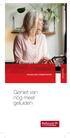 DRAADLOZE CONNECTIVITEIT resound.com Geniet van nóg meer geluiden Hoor meer dan u ooit had durven dromen Dankzij de draadloze connectiviteit van ReSound heeft u contact met de wereld om u heen en leidt
DRAADLOZE CONNECTIVITEIT resound.com Geniet van nóg meer geluiden Hoor meer dan u ooit had durven dromen Dankzij de draadloze connectiviteit van ReSound heeft u contact met de wereld om u heen en leidt
Phonak Remote. Gebruiksaanwijzing
 Phonak Remote Gebruiksaanwijzing Aan de slag De Phonak Remote is een app die is ontwikkeld door Phonak, wereldleider op het gebied van hooroplossingen. Het hoofdkantoor bevindt zich in Zürich, Zwitserland.
Phonak Remote Gebruiksaanwijzing Aan de slag De Phonak Remote is een app die is ontwikkeld door Phonak, wereldleider op het gebied van hooroplossingen. Het hoofdkantoor bevindt zich in Zürich, Zwitserland.
Beltone apps gebruikershandleiding. Beltone.com
 Beltone apps gebruikershandleiding Beltone.com Inleiding Beltone-apps zijn gemaakt om uw gehoorervaring te verbeteren en u beter te laten profiteren van uw Beltone-hoortoestellen. De innovatieve geluidstechnologie
Beltone apps gebruikershandleiding Beltone.com Inleiding Beltone-apps zijn gemaakt om uw gehoorervaring te verbeteren en u beter te laten profiteren van uw Beltone-hoortoestellen. De innovatieve geluidstechnologie
Geluid zoals u dat wenst. Waar u ook bent
 Geluid zoals u dat wenst. Waar u ook bent Grenzeloos genieten De ReSound LiNX 3D geeft u een andere kijk op hoortoestellen. U bepaalt vanaf nu wat u wilt horen, want ú bent de baas. Met de ReSound LiNX
Geluid zoals u dat wenst. Waar u ook bent Grenzeloos genieten De ReSound LiNX 3D geeft u een andere kijk op hoortoestellen. U bepaalt vanaf nu wat u wilt horen, want ú bent de baas. Met de ReSound LiNX
Korte handleiding voor iphone en Beltone HearPlus app voor ios
 Korte handleiding voor iphone en Beltone HearPlus app voor ios Inhoud INLEIDING BELTONE MADE FOR iphone HOORTOESTELLEN 04 Welke Beltone hoortoestellen zijn Made for iphone? 05 Apple-apparaten die samenwerken
Korte handleiding voor iphone en Beltone HearPlus app voor ios Inhoud INLEIDING BELTONE MADE FOR iphone HOORTOESTELLEN 04 Welke Beltone hoortoestellen zijn Made for iphone? 05 Apple-apparaten die samenwerken
SELECTIC REMOTE APP. Gebruiksaanwijzing
 SELECTIC REMOTE APP Gebruiksaanwijzing AAN DE SLAG De Selectic Remote is een app die is ontwikkeld door Sonova, wereldleider op het gebied van hooroplossingen. Het hoofdkantoor bevindt zich in Zürich,
SELECTIC REMOTE APP Gebruiksaanwijzing AAN DE SLAG De Selectic Remote is een app die is ontwikkeld door Sonova, wereldleider op het gebied van hooroplossingen. Het hoofdkantoor bevindt zich in Zürich,
ReSound Smart app VEELGESTELDE VRAGEN. Tip: Klik op de vraag om naar het antwoord te gaan.
 Tip: Klik op de vraag om naar het antwoord te gaan. VAN START... 3 Waar is de app te verkrijgen?... 3 Welk model hoortoestel werkt samen met de Resound Smart app?... 3 Op welke mobiele apparaten werkt
Tip: Klik op de vraag om naar het antwoord te gaan. VAN START... 3 Waar is de app te verkrijgen?... 3 Welk model hoortoestel werkt samen met de Resound Smart app?... 3 Op welke mobiele apparaten werkt
Beltone apps gebruikershandleiding. Beltone.com
 Beltone apps gebruikershandleiding Beltone.com Inleiding Beltone-apps zijn gemaakt om uw gehoorervaring te verbeteren en u beter te laten profiteren van uw Beltone-hoortoestellen. De innovatieve geluidstechnologie
Beltone apps gebruikershandleiding Beltone.com Inleiding Beltone-apps zijn gemaakt om uw gehoorervaring te verbeteren en u beter te laten profiteren van uw Beltone-hoortoestellen. De innovatieve geluidstechnologie
Phonak RemoteControl App. Gebruiksaanwijzing
 Phonak RemoteControl App Gebruiksaanwijzing Aan de slag De RemoteControl App is ontworpen door Phonak, een van de wereldwijde marktleiders op het gebied van hoortechnologie. Lees deze gebruikersinstructies
Phonak RemoteControl App Gebruiksaanwijzing Aan de slag De RemoteControl App is ontworpen door Phonak, een van de wereldwijde marktleiders op het gebied van hoortechnologie. Lees deze gebruikersinstructies
Beltone apps gebruikershandleiding. Beltone.com
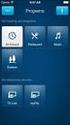 Beltone apps gebruikershandleiding Beltone.com Inleiding De Beltone apps zijn gemaakt om uw gehoorervaring te verbeteren en u beter te laten profiteren van uw Beltone-hoortoestellen. De innovatieve geluidstechnologie
Beltone apps gebruikershandleiding Beltone.com Inleiding De Beltone apps zijn gemaakt om uw gehoorervaring te verbeteren en u beter te laten profiteren van uw Beltone-hoortoestellen. De innovatieve geluidstechnologie
Phonak Remote. Gebruiksaanwijzing
 Phonak Remote Gebruiksaanwijzing Aan de slag De Phonak Remote is een app die is ontwikkeld door Sonova, wereldleider op het gebied van hooroplossingen. Het hoofdkantoor bevindt zich in Zürich, Zwitserland.
Phonak Remote Gebruiksaanwijzing Aan de slag De Phonak Remote is een app die is ontwikkeld door Sonova, wereldleider op het gebied van hooroplossingen. Het hoofdkantoor bevindt zich in Zürich, Zwitserland.
ReSound FM-oplossingen en compatibiliteitsgids
 ReSound FM-oplossingen en compatibiliteitsgids Inhoud Introductie.... 3 Van start.... 3 Hoortoestellen voorbereiden voor FM-gebruik.... 3 ReSound FM-ontvangers.... 4 FM01...........................................4
ReSound FM-oplossingen en compatibiliteitsgids Inhoud Introductie.... 3 Van start.... 3 Hoortoestellen voorbereiden voor FM-gebruik.... 3 ReSound FM-ontvangers.... 4 FM01...........................................4
Parkinson Thuis Probleemoplossing
 Parkinson Thuis Probleemoplossing Probleemoplossing Fox Inzicht App In sommige gevallen kan er een handeling van uw kant nodig zijn om ervoor te zorgen dat de apps altijd ingeschakeld zijn. Dit zal voornamelijk
Parkinson Thuis Probleemoplossing Probleemoplossing Fox Inzicht App In sommige gevallen kan er een handeling van uw kant nodig zijn om ervoor te zorgen dat de apps altijd ingeschakeld zijn. Dit zal voornamelijk
Geluid zoals u dat wilt Altijd en overal.
 Geluid zoals u dat wilt Altijd en overal. Beltone Trust Geluid zoals u dat wenst. Waar u ook bent. Het leven zit vol aangename verrassingen! Plezier maken met familie en vrienden, of reizen voor zaken
Geluid zoals u dat wilt Altijd en overal. Beltone Trust Geluid zoals u dat wenst. Waar u ook bent. Het leven zit vol aangename verrassingen! Plezier maken met familie en vrienden, of reizen voor zaken
Ontdek de kleuren van geluid.
 Ontdek de kleuren van geluid. Accessoires voor hoortoestellen. Life sounds brilliant. Hearing Systems signia-hoortoestellen.nl Optimaliseer uw luisterervaring. De kinderen naar school brengen in de ochtend,
Ontdek de kleuren van geluid. Accessoires voor hoortoestellen. Life sounds brilliant. Hearing Systems signia-hoortoestellen.nl Optimaliseer uw luisterervaring. De kinderen naar school brengen in de ochtend,
Casambi Aansturen van verlichting via smartphone/tablet
 Gebruiksaanwijzing Casambi Aansturen van verlichting via smartphone/tablet www.bava.nl Casambi systeem gebruiken zonder app Het Casambi systeem is bedoeld voor elke wandcontactdoos, het maakt niet uit
Gebruiksaanwijzing Casambi Aansturen van verlichting via smartphone/tablet www.bava.nl Casambi systeem gebruiken zonder app Het Casambi systeem is bedoeld voor elke wandcontactdoos, het maakt niet uit
JABRA STORM. Handleiding. jabra.com/storm
 Handleiding jabra.com/storm 2014 GN Netcom A/S / GN Netcom US, Inc. Alle rechten voorbehouden. Jabra is een geregistreerd handelsmerk van GN Netcom A/S. Alle andere handelsmerken zijn eigendom van hun
Handleiding jabra.com/storm 2014 GN Netcom A/S / GN Netcom US, Inc. Alle rechten voorbehouden. Jabra is een geregistreerd handelsmerk van GN Netcom A/S. Alle andere handelsmerken zijn eigendom van hun
IRISPen Air 7. Verkorte handleiding. (Android)
 IRISPen Air 7 Verkorte handleiding (Android) Deze verkorte handleiding helpt u om aan de slag te gaan met de IRISPen Air TM 7. Lees deze handleiding aandachtig door voor u deze scanner en de bijbehorende
IRISPen Air 7 Verkorte handleiding (Android) Deze verkorte handleiding helpt u om aan de slag te gaan met de IRISPen Air TM 7. Lees deze handleiding aandachtig door voor u deze scanner en de bijbehorende
ReSound Unite Telefoonclip+ VEELGESTELDE VRAGEN
 Pagina 1 Klik op de vragen om naar de antwoorden te gaan. Installatie en configuratie Hoe pair ik de hoortoestellen met Unite Telefoonclip+?...3 Welke apparaten kunnen in combinatie met de Unite Telefoonclip+
Pagina 1 Klik op de vragen om naar de antwoorden te gaan. Installatie en configuratie Hoe pair ik de hoortoestellen met Unite Telefoonclip+?...3 Welke apparaten kunnen in combinatie met de Unite Telefoonclip+
resound.com CONTACTGEGEVENS BELGIË Tel: +32 (0)2 513 55 91 info@gnresound.be www.resound.com
 ReSound helpt mensen weer te horen met oplossingen die het natuurlijke oor nabootsen. Wij willen u een rijk, actief en bevredigend leven laten leiden, waarin u niet gehinderd wordt door uw gehoorverlies.
ReSound helpt mensen weer te horen met oplossingen die het natuurlijke oor nabootsen. Wij willen u een rijk, actief en bevredigend leven laten leiden, waarin u niet gehinderd wordt door uw gehoorverlies.
 ReSound ontwikkelt hoortoestellen die het natuurlijke oor nabootsen. Wij willen u een rijk, actief en bevredigend leven laten leiden, waarin u niet wordt gehinderd door uwgehoorverlies. In ReSound Up Smart
ReSound ontwikkelt hoortoestellen die het natuurlijke oor nabootsen. Wij willen u een rijk, actief en bevredigend leven laten leiden, waarin u niet wordt gehinderd door uwgehoorverlies. In ReSound Up Smart
ParkinsonThuis. Korte handleiding
 ParkinsonThuis Korte handleiding INTRODUCTIE Als onderdeel van deelname aan deze studie wordt u gevraagd het Pebble horloge om uw pols te dragen en de Fox Inzicht App op uw smartphone te gebruiken voor
ParkinsonThuis Korte handleiding INTRODUCTIE Als onderdeel van deelname aan deze studie wordt u gevraagd het Pebble horloge om uw pols te dragen en de Fox Inzicht App op uw smartphone te gebruiken voor
Vertrouwen tot in de kleinste details
 Vertrouwen tot in de kleinste details 02 03 Dit is de Onze nieuwste Premium-Plus hoortoestel gaat met zijn rijkere geluid en ongeëvenaarde streamingmogelijkheden elke verwachting te boven. Met ReSound
Vertrouwen tot in de kleinste details 02 03 Dit is de Onze nieuwste Premium-Plus hoortoestel gaat met zijn rijkere geluid en ongeëvenaarde streamingmogelijkheden elke verwachting te boven. Met ReSound
Handleiding voor het lezen van NRC Handelsblad of nrc.next op de ipad, iphone en ipod Touch
 Handleiding voor het lezen van NRC Handelsblad of nrc.next op de ipad, iphone en ipod Touch Klantenservice NRC Media 2015/2016 2 Inhoud Inhoud... 3 1. Installeren... 4 2. Account aanmaken... 6 3. Woonachtig
Handleiding voor het lezen van NRC Handelsblad of nrc.next op de ipad, iphone en ipod Touch Klantenservice NRC Media 2015/2016 2 Inhoud Inhoud... 3 1. Installeren... 4 2. Account aanmaken... 6 3. Woonachtig
IRISPen Air 7. Verkorte handleiding. (ios)
 IRISPen Air 7 Verkorte handleiding (ios) Deze verkorte handleiding helpt u om aan de slag te gaan met de IRISPen TM Air 7. Lees deze handleiding aandachtig door voor u deze scanner en de bijbehorende software
IRISPen Air 7 Verkorte handleiding (ios) Deze verkorte handleiding helpt u om aan de slag te gaan met de IRISPen TM Air 7. Lees deze handleiding aandachtig door voor u deze scanner en de bijbehorende software
Alle rechten voorbehouden. Volgens copyrightwetgeving mag deze handleiding niet in zijn geheel of gedeeltelijk worden gekopieerd zonder schriftelijke
 Alle rechten voorbehouden. Volgens copyrightwetgeving mag deze handleiding niet in zijn geheel of gedeeltelijk worden gekopieerd zonder schriftelijke toestemming van Garmin. Garmin behoudt zich het recht
Alle rechten voorbehouden. Volgens copyrightwetgeving mag deze handleiding niet in zijn geheel of gedeeltelijk worden gekopieerd zonder schriftelijke toestemming van Garmin. Garmin behoudt zich het recht
De Woning-app op de iphone, ipad en ipod touch gebruiken
 De Woning-app op de iphone, ipad en ipod touch gebruiken Met de Woning-app kunt u veilig de producten bij u thuis bedienen vanaf uw ios-apparaat. Met de Woning-app kunt u veilig elk accessoire met het
De Woning-app op de iphone, ipad en ipod touch gebruiken Met de Woning-app kunt u veilig de producten bij u thuis bedienen vanaf uw ios-apparaat. Met de Woning-app kunt u veilig elk accessoire met het
Installatiegids voor de app van de politiezone Hazodi
 Installatiegids voor de app van de politiezone Hazodi Windows Phone 1. Controleer of uw Windows Phone toestel verbonden is met het internet. Indien dit niet het geval is dient u uw mobiele internetverbinding
Installatiegids voor de app van de politiezone Hazodi Windows Phone 1. Controleer of uw Windows Phone toestel verbonden is met het internet. Indien dit niet het geval is dient u uw mobiele internetverbinding
Troubleshooting. Stap-voor-stap instructies augustus 2018
 Troubleshooting Stap-voor-stap instructies augustus 2018 Copyright 2018. NCS Pearson, Inc. of haar filiaal/filialen. Alle rechten voorbehouden. Q-interactive is een handelsmerk in de VS en/of andere landen
Troubleshooting Stap-voor-stap instructies augustus 2018 Copyright 2018. NCS Pearson, Inc. of haar filiaal/filialen. Alle rechten voorbehouden. Q-interactive is een handelsmerk in de VS en/of andere landen
FaceTime - Berichten - Telefoon (iphone)
 FaceTime - Berichten - Telefoon (iphone) FaceTime Met FaceTime kunt u video- of audiogesprekken voeren met iedereen die beschikt over een ios-apparaat of computer met FaceTime. Via de FaceTime-camera kan
FaceTime - Berichten - Telefoon (iphone) FaceTime Met FaceTime kunt u video- of audiogesprekken voeren met iedereen die beschikt over een ios-apparaat of computer met FaceTime. Via de FaceTime-camera kan
Gebruikersinstructie nieuwe Statenleden Asus T100 en T300
 Gebruikersinstructie nieuwe Statenleden Asus T100 en T300 Een drietal zaken zijn van belang om direct na in ontvangst name van uw tablet te regelen om de veiligheid van uw gegevens te waarborgen. Schakel
Gebruikersinstructie nieuwe Statenleden Asus T100 en T300 Een drietal zaken zijn van belang om direct na in ontvangst name van uw tablet te regelen om de veiligheid van uw gegevens te waarborgen. Schakel
Hear better. Smile more.
 Hear better. Smile more. Laat uw gehoor weer lachen Horen hoort bij het leven. Uw favoriete tv-programma s en muziek, gesprekken voeren en lachen met de mensen waar u om geeft. Heeft u een gehoorverlies,
Hear better. Smile more. Laat uw gehoor weer lachen Horen hoort bij het leven. Uw favoriete tv-programma s en muziek, gesprekken voeren en lachen met de mensen waar u om geeft. Heeft u een gehoorverlies,
Gebruikershandleiding
 Gebruikershandleiding Index Het eerste gebruik...4 De...4 applicatie downloaden De...4 koptelefoon verbinden via Bluetooth Hoofdscherm...5 Een...6 gebruikersaccount aanmaken Geluidsinstellingen...7 Ruisonderdrukking...7
Gebruikershandleiding Index Het eerste gebruik...4 De...4 applicatie downloaden De...4 koptelefoon verbinden via Bluetooth Hoofdscherm...5 Een...6 gebruikersaccount aanmaken Geluidsinstellingen...7 Ruisonderdrukking...7
Parkinson Thuis. Gebruikershandleiding
 Parkinson Thuis Gebruikershandleiding FOX INZICHT APP Presentation Title Gebruik maken van de app Zorg ervoor dat uw Pebble horloge gekoppeld is met uw telefoon en dat u de Fox Inzicht App op uw smartphone
Parkinson Thuis Gebruikershandleiding FOX INZICHT APP Presentation Title Gebruik maken van de app Zorg ervoor dat uw Pebble horloge gekoppeld is met uw telefoon en dat u de Fox Inzicht App op uw smartphone
Welkom bij payleven. Bovenop Magneetstriplezer. Voorkant. Bluetooth-symbool. Batterij indicator. USBpoort. Aan/uit
 Welkom bij payleven Samen met onze gratis app en uw eigen smartphone of tablet bent u nu klaar om pin- en creditcardbetalingen te accepteren. Hier volgt een uitleg van de verschillende mogelijkheden en
Welkom bij payleven Samen met onze gratis app en uw eigen smartphone of tablet bent u nu klaar om pin- en creditcardbetalingen te accepteren. Hier volgt een uitleg van de verschillende mogelijkheden en
SP-1101W/SP-2101W Quick Installation Guide
 SP-1101W/SP-2101W Quick Installation Guide 05-2014 / v1.0 1 I. Productinformatie I-1. Inhoud van de verpakking Smart Plug Switch Snelstartgids CD met snelle installatiegids I-2. Voorzijde Power LED Switch
SP-1101W/SP-2101W Quick Installation Guide 05-2014 / v1.0 1 I. Productinformatie I-1. Inhoud van de verpakking Smart Plug Switch Snelstartgids CD met snelle installatiegids I-2. Voorzijde Power LED Switch
Radio R 4.0 IntelliLink Veelgestelde vragen
 Inhoud 1. Audio... 1 2. Telefoon... 2 3. Apple CarPlay... 2 4. Android Auto... 5 5. Films en foto's... 8 6. Overige vragen... 8 1. Audio V: Hoe kan ik overschakelen tussen verschillende audiobronnen (bv.
Inhoud 1. Audio... 1 2. Telefoon... 2 3. Apple CarPlay... 2 4. Android Auto... 5 5. Films en foto's... 8 6. Overige vragen... 8 1. Audio V: Hoe kan ik overschakelen tussen verschillende audiobronnen (bv.
Alles wat u nodig heeft om verbonden te blijven
 Oticon draadloze accessoires Alles wat u nodig heeft om verbonden te blijven Chapter 1 Maak dagelijkse taken eenvoudiger Oticon draadloze accessoires zijn een uitgebreide en gebruiksvriendelijke reeks
Oticon draadloze accessoires Alles wat u nodig heeft om verbonden te blijven Chapter 1 Maak dagelijkse taken eenvoudiger Oticon draadloze accessoires zijn een uitgebreide en gebruiksvriendelijke reeks
De MiniMicrofoon is nu net zo baanbrekend als de Open aanpassing dat jaren geleden was.
 Dit is maar een kleine greep uit de reacties van onze klanten: De is nu net zo baanbrekend als de Open aanpassing dat jaren geleden was. Dit is de BESTE technologische verbetering sinds jaren. De accessoires
Dit is maar een kleine greep uit de reacties van onze klanten: De is nu net zo baanbrekend als de Open aanpassing dat jaren geleden was. Dit is de BESTE technologische verbetering sinds jaren. De accessoires
Geluid zoals u dat wenst. Waar u ook bent.
 Geluid zoals u dat wenst. Waar u ook bent. Smarthoren Grenzeloos genieten De ReSound LiNX 3D geeft u een andere kijk op hoortoestellen. Met modellen die passen bij u én uw leefstijl. Loopt u op het strand,
Geluid zoals u dat wenst. Waar u ook bent. Smarthoren Grenzeloos genieten De ReSound LiNX 3D geeft u een andere kijk op hoortoestellen. Met modellen die passen bij u én uw leefstijl. Loopt u op het strand,
CycloAgent v2 Handleiding
 CycloAgent v2 Handleiding Inhoudsopgave Inleiding...2 De huidige MioShare-desktoptool verwijderen...2 CycloAgent installeren...4 Aanmelden...8 Uw apparaat registreren...8 De registratie van uw apparaat
CycloAgent v2 Handleiding Inhoudsopgave Inleiding...2 De huidige MioShare-desktoptool verwijderen...2 CycloAgent installeren...4 Aanmelden...8 Uw apparaat registreren...8 De registratie van uw apparaat
JABRA STEALTH. Handleiding. jabra.com/stealth
 Handleiding jabra.com/stealth 2014 GN Netcom A/S. Alle rechten voorbehouden. Jabra is een geregistreerd handelsmerk van GN Netcom A/S. Alle andere handelsmerken zijn eigendom van hun respectieve eigenaars.
Handleiding jabra.com/stealth 2014 GN Netcom A/S. Alle rechten voorbehouden. Jabra is een geregistreerd handelsmerk van GN Netcom A/S. Alle andere handelsmerken zijn eigendom van hun respectieve eigenaars.
Handleiding app Sportlinked
 Handleiding app Sportlinked Inhoud App installeren en downloaden... 2 Account aanmaken... 2 Menu... 5 Persoonlijke instellingen... 6 Team(s) als favoriet instellen... 6 Privacy instellingen aanpassen...
Handleiding app Sportlinked Inhoud App installeren en downloaden... 2 Account aanmaken... 2 Menu... 5 Persoonlijke instellingen... 6 Team(s) als favoriet instellen... 6 Privacy instellingen aanpassen...
Laat u inspireren door het leven
 Meer informatie over ReSound Unite draadloze accessoires. Vraag het aan uw audicien. Scan onderstaande QR code of ga naar www.resound.nl/unite M101550-NL-12.11-Rev.A Laat u inspireren door het leven met
Meer informatie over ReSound Unite draadloze accessoires. Vraag het aan uw audicien. Scan onderstaande QR code of ga naar www.resound.nl/unite M101550-NL-12.11-Rev.A Laat u inspireren door het leven met
HANDLEIDING App voor ouders
 HANDLEIDING App voor ouders Gebruik van de app Jouw kinderopvangorganisatie heeft gekozen voor Konnect! De app en portaal van Konnect stellen ouders in staat om op de hoogte te blijven van de nieuwe ontwikkelingen
HANDLEIDING App voor ouders Gebruik van de app Jouw kinderopvangorganisatie heeft gekozen voor Konnect! De app en portaal van Konnect stellen ouders in staat om op de hoogte te blijven van de nieuwe ontwikkelingen
Round NEDERLANDS OPLADEN 86 INSTELLEN SLAAPANALYSE MIJN TELEFOON ZOEKEN CAMERA-AFSTANDSBEDIENING APPS MUZIEK INSTELLINGEN TECHNISCHE SPECIFICATIES
 Round NEDERLANDS OPLADEN 86 INSTELLEN 87 OPROEPEN 89 OPROEPHISTORIE/SMS 91 MELDINGEN 92 STEMBEDIENING 93 ACTIVITEIT 94 SLAAPANALYSE MIJN TELEFOON ZOEKEN CAMERA-AFSTANDSBEDIENING APPS MUZIEK INSTELLINGEN
Round NEDERLANDS OPLADEN 86 INSTELLEN 87 OPROEPEN 89 OPROEPHISTORIE/SMS 91 MELDINGEN 92 STEMBEDIENING 93 ACTIVITEIT 94 SLAAPANALYSE MIJN TELEFOON ZOEKEN CAMERA-AFSTANDSBEDIENING APPS MUZIEK INSTELLINGEN
HANDLEIDING App voor ouders
 HANDLEIDING App voor ouders Gebruik van de app Jouw kinderopvangorganisatie heeft gekozen voor Konnect! De app en portaal van Konnect stellen ouders in staat om op de hoogte te blijven van de nieuwe ontwikkelingen
HANDLEIDING App voor ouders Gebruik van de app Jouw kinderopvangorganisatie heeft gekozen voor Konnect! De app en portaal van Konnect stellen ouders in staat om op de hoogte te blijven van de nieuwe ontwikkelingen
Troubleshooting. Stap-voor-stap instructies maart 2019
 Troubleshooting Stap-voor-stap instructies maart 2019 Copyright 2018. NCS Pearson, Inc. of haar filiaal/filialen. Alle rechten voorbehouden. Q-interactive is een handelsmerk in de VS en/of andere landen
Troubleshooting Stap-voor-stap instructies maart 2019 Copyright 2018. NCS Pearson, Inc. of haar filiaal/filialen. Alle rechten voorbehouden. Q-interactive is een handelsmerk in de VS en/of andere landen
Handleiding voor het lezen van NRC Handelsblad of nrc.next op de ipad, iphone en ipod Touch met ios 9 of lager
 Handleiding voor het lezen van NRC Handelsblad of nrc.next op de ipad, iphone en ipod Touch met ios 9 of lager Klantenservice NRC Media 2018 Inhoud 1. Installeren... 2 2. Account aanmaken... 2 3. Inloggen...
Handleiding voor het lezen van NRC Handelsblad of nrc.next op de ipad, iphone en ipod Touch met ios 9 of lager Klantenservice NRC Media 2018 Inhoud 1. Installeren... 2 2. Account aanmaken... 2 3. Inloggen...
JABRA BOOST. Handleiding. jabra.com/boost
 Handleiding jabra.com/boost 2014 GN Netcom A/S. Alle rechten voorbehouden. Jabra is een geregistreerd handelsmerk van GN Netcom A/S. Alle andere handelsmerken zijn eigendom van hun respectievelijke eigenaars.
Handleiding jabra.com/boost 2014 GN Netcom A/S. Alle rechten voorbehouden. Jabra is een geregistreerd handelsmerk van GN Netcom A/S. Alle andere handelsmerken zijn eigendom van hun respectievelijke eigenaars.
Verbindingsgids (voor COOLPIX)
 Verbindingsgids (voor COOLPIX) In dit document wordt de procedure beschreven voor het gebruik van de SnapBridge-app (versie 2.0) voor het tot stand brengen van een draadloze verbinding tussen een ondersteunde
Verbindingsgids (voor COOLPIX) In dit document wordt de procedure beschreven voor het gebruik van de SnapBridge-app (versie 2.0) voor het tot stand brengen van een draadloze verbinding tussen een ondersteunde
ZIVVER Gebruikershandleiding
 Versie: 2.0 Datum: 11 april 2017 support@zivver.com www.zivver.com Inhoud Welkom bij ZIVVER!... 3 1. Inloggen in je online veilige postvak... 4 2. Stuur een veilig bericht vanuit je online veilige postvak...
Versie: 2.0 Datum: 11 april 2017 support@zivver.com www.zivver.com Inhoud Welkom bij ZIVVER!... 3 1. Inloggen in je online veilige postvak... 4 2. Stuur een veilig bericht vanuit je online veilige postvak...
JABRA STORM. Handleiding. jabra.com/storm
 Handleiding jabra.com/storm 2014 GN Netcom A/S / GN Netcom US, Inc. Alle rechten voorbehouden. Jabra is een geregistreerd handelsmerk van GN Netcom A/S. Alle andere handelsmerken zijn eigendom van hun
Handleiding jabra.com/storm 2014 GN Netcom A/S / GN Netcom US, Inc. Alle rechten voorbehouden. Jabra is een geregistreerd handelsmerk van GN Netcom A/S. Alle andere handelsmerken zijn eigendom van hun
Novell Messenger 3.0.1 Mobiel Snel aan de slag
 Novell Messenger 3.0.1 Mobiel Snel aan de slag Mei 2015 Novell Messenger 3.0.1 en later is beschikbaar voor uw ondersteunde mobiele ios-, Android- BlackBerry-apparaat. Omdat u op meerdere locaties tegelijkertijd
Novell Messenger 3.0.1 Mobiel Snel aan de slag Mei 2015 Novell Messenger 3.0.1 en later is beschikbaar voor uw ondersteunde mobiele ios-, Android- BlackBerry-apparaat. Omdat u op meerdere locaties tegelijkertijd
Handleiding. Omschrijving Handleiding RaadDigitaal Android. Datum 29-01-2015 Versienummer 2.1
 Handleiding Omschrijving Handleiding RaadDigitaal Android Auteur SIMgroep Datum 29-01-2015 Versienummer 2.1 Inhoudsopgave HANDLEIDING... 1 INHOUDSOPGAVE... 2 1. INLEIDING... 3 2. RAADDIGITAAL INSTALLEREN...
Handleiding Omschrijving Handleiding RaadDigitaal Android Auteur SIMgroep Datum 29-01-2015 Versienummer 2.1 Inhoudsopgave HANDLEIDING... 1 INHOUDSOPGAVE... 2 1. INLEIDING... 3 2. RAADDIGITAAL INSTALLEREN...
JABRA SPEAK 510. Handleiding. jabra.com/speak510
 JABRA SPEAK 510 Handleiding jabra.com/speak510 2015 GN Netcom A/S. Alle rechten voorbehouden. Jabra is een geregistreerd handelsmerk van GN Netcom A/S. Alle andere handelsmerken zijn eigendom van hun respectievelijke
JABRA SPEAK 510 Handleiding jabra.com/speak510 2015 GN Netcom A/S. Alle rechten voorbehouden. Jabra is een geregistreerd handelsmerk van GN Netcom A/S. Alle andere handelsmerken zijn eigendom van hun respectievelijke
INSTELLINGEN VERANDEREN
 INSTELLINGEN VERANDEREN INSTELLINGEN VERANDEREN Met dit werkblad ga je leren hoe je je instellingen kan veranderen. Je leert de instellingen van je iphone of ipad aanpassen via de applicatie op je apparaat
INSTELLINGEN VERANDEREN INSTELLINGEN VERANDEREN Met dit werkblad ga je leren hoe je je instellingen kan veranderen. Je leert de instellingen van je iphone of ipad aanpassen via de applicatie op je apparaat
resound.com AUDIOLOGIE CONNECTIVITEIT Horen is nog nooit zo gemakkelijk geweest
 AUDIOLOGIE CONNECTIVITEIT DESIGN APPS resound.com Horen is nog nooit zo gemakkelijk geweest Geniet volop van Smarthoren Doe uw splinternieuwe ReSound LiNX 2 hoortoestellen in en ontdek welke nieuwe voordelen
AUDIOLOGIE CONNECTIVITEIT DESIGN APPS resound.com Horen is nog nooit zo gemakkelijk geweest Geniet volop van Smarthoren Doe uw splinternieuwe ReSound LiNX 2 hoortoestellen in en ontdek welke nieuwe voordelen
Super Power hoortoestellen. resound.com. Krachtige versterking, ultieme connectiviteit
 Super Power hoortoestellen resound.com Krachtige versterking, ultieme connectiviteit Dankzij mijn hoortoestellen weet ik waar het geluid vandaan komt. James Raath, 61 jaar Business consultant en super
Super Power hoortoestellen resound.com Krachtige versterking, ultieme connectiviteit Dankzij mijn hoortoestellen weet ik waar het geluid vandaan komt. James Raath, 61 jaar Business consultant en super
Verbindingsgids (voor D-SLR-camera s) Nl
 SB7J01(1F)/ 6MB4121F-01 Verbindingsgids (voor D-SLR-camera s) Nl Inhoudsopgave Inleiding...2 De interface...2 Problemen met verbinden?...2 Meer over SnapBridge...2 Wat heeft u nodig...3 Wat SnapBridge
SB7J01(1F)/ 6MB4121F-01 Verbindingsgids (voor D-SLR-camera s) Nl Inhoudsopgave Inleiding...2 De interface...2 Problemen met verbinden?...2 Meer over SnapBridge...2 Wat heeft u nodig...3 Wat SnapBridge
Installatie GfK Digital Trends voor Android (app versie )
 Inhoud Installatie GfK Digital Trends voor Android (app versie 2.00.93)... 1 Installatie VPN-verbinding voor Android 6 en hoger... 6 Gebruikstoegang voor Android 5 (Lollipop) en hoger... 7 Installatie
Inhoud Installatie GfK Digital Trends voor Android (app versie 2.00.93)... 1 Installatie VPN-verbinding voor Android 6 en hoger... 6 Gebruikstoegang voor Android 5 (Lollipop) en hoger... 7 Installatie
Handleiding HBO GO V.2
 Handleiding HBO GO V.2 Inhoudsopgave: Inhoudsopgave 2 Ophalen HBO GO Ipad applicatie in de App Store. 3 Ophalen HBO GO Android Tablet applicatie in de Google Play Store.. 4 HBO GO Registreren en Inloggen..
Handleiding HBO GO V.2 Inhoudsopgave: Inhoudsopgave 2 Ophalen HBO GO Ipad applicatie in de App Store. 3 Ophalen HBO GO Android Tablet applicatie in de Google Play Store.. 4 HBO GO Registreren en Inloggen..
Waarneming.nl. Waarnemingen invoeren. met een smartphone. iobs voor ios (iphone) WinObs voor Windows ObsMapp voor Android
 Waarneming.nl Waarnemingen invoeren met een smartphone iobs voor ios (iphone) WinObs voor Windows ObsMapp voor Android Wat kunt u met de Waarneming.nl-apps Invoeren in het veld Datum en tijdstip automatisch
Waarneming.nl Waarnemingen invoeren met een smartphone iobs voor ios (iphone) WinObs voor Windows ObsMapp voor Android Wat kunt u met de Waarneming.nl-apps Invoeren in het veld Datum en tijdstip automatisch
Verbindingsgids (voor COOLPIX)
 Verbindingsgids (voor COOLPIX) In dit document wordt de procedure beschreven voor het gebruik van de SnapBridge-app (versie 2.5) voor het tot stand brengen van een draadloze verbinding tussen een ondersteunde
Verbindingsgids (voor COOLPIX) In dit document wordt de procedure beschreven voor het gebruik van de SnapBridge-app (versie 2.5) voor het tot stand brengen van een draadloze verbinding tussen een ondersteunde
Aan de slag. Multimedia / Multimedia Navi Pro. Persoonlijke instellingen configureren
 Aan de slag Multimedia / Multimedia Navi Pro Via het startscherm gaat u gemakkelijk naar alle toepassingen. Via de onderste balk gaat u snel naar: Start Audio Telefoon Navigatie Klimaat Persoonlijke instellingen
Aan de slag Multimedia / Multimedia Navi Pro Via het startscherm gaat u gemakkelijk naar alle toepassingen. Via de onderste balk gaat u snel naar: Start Audio Telefoon Navigatie Klimaat Persoonlijke instellingen
resound.com KINDEREN Meer woorden horen in het klaslokaal EEN HANDLEIDING VOOR LERAREN
 resound.com KINDEREN Meer woorden horen in het klaslokaal EEN HANDLEIDING VOOR LERAREN M102482-NL-16.03-Rev.A.indd 1 15-03-2016 15:14:03 M102482-NL-16.03-Rev.A.indd 2 15-03-2016 15:14:14 Een prettige leeromgeving
resound.com KINDEREN Meer woorden horen in het klaslokaal EEN HANDLEIDING VOOR LERAREN M102482-NL-16.03-Rev.A.indd 1 15-03-2016 15:14:03 M102482-NL-16.03-Rev.A.indd 2 15-03-2016 15:14:14 Een prettige leeromgeving
HANDLEIDING App voor ouders
 HANDLEIDING App voor ouders Gebruik van de app Jouw kinderopvangorganisatie heeft gekozen voor Konnect! De app en portaal van Konnect stellen ouders in staat om op de hoogte te blijven van de nieuwe ontwikkelingen
HANDLEIDING App voor ouders Gebruik van de app Jouw kinderopvangorganisatie heeft gekozen voor Konnect! De app en portaal van Konnect stellen ouders in staat om op de hoogte te blijven van de nieuwe ontwikkelingen
Handleiding gebruik Scorebord-app
 Handleiding gebruik Scorebord-app 1. Scorebord-app Op de door Mediamens geleverde Android Sticks is de Scorebord-app al geïnstalleerd. Om de Android stick aan te sluiten, volgt u de volgende stappen: 1.
Handleiding gebruik Scorebord-app 1. Scorebord-app Op de door Mediamens geleverde Android Sticks is de Scorebord-app al geïnstalleerd. Om de Android stick aan te sluiten, volgt u de volgende stappen: 1.
Laat u inspireren door het leven
 Meer informatie over ReSound Unite draadloze accessoires. Vraag ernaar bij uw audicien of scan hier/ga naar www.resound.nl/unite M101716-NL-13.07-Rev.A Laat u inspireren door het leven met ReSound Unite
Meer informatie over ReSound Unite draadloze accessoires. Vraag ernaar bij uw audicien of scan hier/ga naar www.resound.nl/unite M101716-NL-13.07-Rev.A Laat u inspireren door het leven met ReSound Unite
Het aanraakscherm gebruiken
 Het aanraakscherm gebruiken Je bedient je tablet met je vingers. Sommige toestellen kunnen ook met behulp van een speciale pen, stylus genaamd, bediend worden. Je gebruikt de volgende technieken. Tik Je
Het aanraakscherm gebruiken Je bedient je tablet met je vingers. Sommige toestellen kunnen ook met behulp van een speciale pen, stylus genaamd, bediend worden. Je gebruikt de volgende technieken. Tik Je
Handleiding voor Android. Voor smartphone en tablet.
 Handleiding voor Android Installeer Signcall 1. Open de Google Play Store. 2. Zoek op Signcall, de app mymmx Signcall komt dan tevoorschijn in de lijst. 3. Klik op de applicatie. 4. Klik op Installeren.
Handleiding voor Android Installeer Signcall 1. Open de Google Play Store. 2. Zoek op Signcall, de app mymmx Signcall komt dan tevoorschijn in de lijst. 3. Klik op de applicatie. 4. Klik op Installeren.
De slimste manier om tinnitus te verlichten
 De slimste manier om tinnitus te verlichten Krijg controle over uw tinnitus ReSound LiNX TS TM verandert uw benadering van uw tinnitus. ReSound LiNX TS, onze vierde generatie tinnitus-oplossing is een
De slimste manier om tinnitus te verlichten Krijg controle over uw tinnitus ReSound LiNX TS TM verandert uw benadering van uw tinnitus. ReSound LiNX TS, onze vierde generatie tinnitus-oplossing is een
SimPhone. Handleiding Gebruik. Nederlands. Versie 3.0
 pc SimPhone Handleiding Gebruik Versie 3.0 Nederlands Gefeliciteerd met uw SimPhone! Wist u dat? U heeft 1 jaar lang gratis hulp en ondersteuning van een SimCoach! Bel of mail een SimCoach + 31 (0)20 422
pc SimPhone Handleiding Gebruik Versie 3.0 Nederlands Gefeliciteerd met uw SimPhone! Wist u dat? U heeft 1 jaar lang gratis hulp en ondersteuning van een SimCoach! Bel of mail een SimCoach + 31 (0)20 422
Handleiding voor het lezen van NRC Handelsblad of nrc.next op de ipad, iphone en ipod Touch
 Handleiding voor het lezen van NRC Handelsblad of nrc.next op de ipad, iphone en ipod Touch Klantenservice NRC Media 2017 Inhoud Inhoud... 1 1. Installeren... 2 2. Account aanmaken... 2 3. Woonachtig in
Handleiding voor het lezen van NRC Handelsblad of nrc.next op de ipad, iphone en ipod Touch Klantenservice NRC Media 2017 Inhoud Inhoud... 1 1. Installeren... 2 2. Account aanmaken... 2 3. Woonachtig in
